ಹಿನ್ನೋಟ 2014 – ಅವಿನಾಶ್ ಬಿ., ವಿಜಯ ಕರ್ನಾಟಕ
————-
ಮಾಹಿತಿ ತಂತ್ರಜ್ಞಾನ ಕ್ಷೇತ್ರದ ಪಾಲಿಗೆ ಹೆಚ್ಚು ಧೂಳೆಬ್ಬಿಸಿದ ವರ್ಷ 2014. ಮೊಬೈಲ್ ಪ್ಲ್ಯಾಟ್ಫಾರ್ಮ್ಗಳಾದ ಆಂಡ್ರಾಯ್ಡ್, ವಿಂಡೋಸ್ ಹಾಗೂ ಆ್ಯಪಲ್ಗಳು ಅತ್ಯಾಧುನಿಕ ತಂತ್ರಜ್ಞಾನದ ಕಾರ್ಯಾಚರಣಾ ವ್ಯವಸ್ಥೆಯೊಂದಿಗೆ ಸ್ಮಾರ್ಟ್ಫೋನ್ ಜಗತ್ತಿನಲ್ಲಿ ಬಿರುಗಾಳಿಯೆಬ್ಬಿಸಿದರೆ, ನವನವೀನ ತಂತ್ರಜ್ಞಾನದ ಕಂಪ್ಯೂಟರ್ಗಳು, ಟು-ಇನ್-ಒನ್ ಕೈಗೆಟಕುವ ದರದಲ್ಲಿ ಲಭ್ಯವಾದವು. ಆನ್ಲೈನ್ ಮಾರಾಟದ ಮೂಲಕ ಕುಳಿತಲ್ಲೇ ಶಾಪಿಂಗ್ ಅನುಭವ ನೀಡಿದ ಇ-ಟೇಲರ್ಗಳು, ಮಳಿಗೆಗಳನ್ನಿಟ್ಟು ಗ್ರಾಹಕರ ಸೆಳೆಯಲು ಸಂಕಷ್ಟಪಡುತ್ತಿದ್ದ ರೀಟೇಲರ್ಗಳ ಕಣ್ಣು ಕೆಂಪಗಾಗಿಸಿದವು. ಚೀನೀ ಮೊಬೈಲ್ಗಳ ದಾಂಗುಡಿಯಿಂದ ಸ್ಮಾರ್ಟ್ಫೋನ್ ದೈತ್ಯರು ಕಂಗೆಟ್ಟರು. ಸ್ಮಾರ್ಟ್ ವಾಚ್ಗಳ ಯುಗವೂ ಆರಂಭವಾಯಿತು.
—————
ಮೊಬೈಲ್, ಕಂಪ್ಯೂಟರ್, ಟ್ಯಾಬ್ಲೆಟ್, ಫ್ಯಾಬ್ಲೆಟ್ ಕ್ರಾಂತಿ
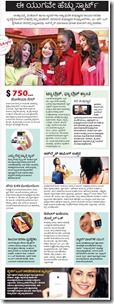 ವಿನೂತನ ತಂತ್ರಜ್ಞಾನಗಳು, ಆ್ಯಪ್ಗಳು, ಸ್ಟಾರ್ಟಪ್ಗಳ ರೂಪದಲ್ಲಿ ಜನರನ್ನು ಆಕರ್ಷಿಸತೊಡಗಿದರೆ, ಸ್ಮಾರ್ಟ್ಫೋನ್ ದಿಗ್ಗಜರು ಸಾವಿರಾರು ಸಂಖ್ಯೆಯ ಹೊಸ ಹೊಸ ಸಾಧನಗಳನ್ನು ಪೈಪೋಟಿ ದರದಲ್ಲಿ ಜನರಿಗೆ ನೀಡತೊಡಗಿದವು. ಚೀನಾದ ಪ್ರಮುಖ ಕಂಪನಿಗಳೂ ಭಾರತಕ್ಕೆ ಲಗ್ಗೆ ಇಟ್ಟಿದ್ದು ಪ್ರಧಾನ ಕಾರಣ. ಶ್ವೋಮಿ, ಹ್ಯುವೈ, ಒನ್ಪ್ಲಸ್, ಜಿಯೋನಿ, ಹೆಯರ್, ಒಪ್ಪೋ, ಝಡ್ಟಿಇ ಮುಂತಾದ ಚೀನೀ ಕಂಪನಿಗಳು ಸ್ಯಾಮ್ಸಂಗ್, ಸೋನಿ, ಹೆಚ್ಟಿಸಿ, ಆ್ಯಪಲ್ಗಳ 40-50 ಸಾವಿರ ರೂ. ಬೆಲೆ ಬಾಳುವ ಸ್ಮಾರ್ಟ್ಫೋನ್ಗೆ ಸರಿಸಮವಾದ ಸ್ಮಾರ್ಟ್ಫೋನ್ಗಳು 10ರಿಂದ 20 ಸಾವಿರ ರೂ. ಆಸುಪಾಸಿನಲ್ಲಿ ದೊರೆಯುವಂತೆ ಮಾಡಿದವು. ಭಾರತೀಯ ಗ್ರಾಹಕನಿಗೆ ಲಾಭವಾಗಿದ್ದಂತೂ ನಿಜ.
ವಿನೂತನ ತಂತ್ರಜ್ಞಾನಗಳು, ಆ್ಯಪ್ಗಳು, ಸ್ಟಾರ್ಟಪ್ಗಳ ರೂಪದಲ್ಲಿ ಜನರನ್ನು ಆಕರ್ಷಿಸತೊಡಗಿದರೆ, ಸ್ಮಾರ್ಟ್ಫೋನ್ ದಿಗ್ಗಜರು ಸಾವಿರಾರು ಸಂಖ್ಯೆಯ ಹೊಸ ಹೊಸ ಸಾಧನಗಳನ್ನು ಪೈಪೋಟಿ ದರದಲ್ಲಿ ಜನರಿಗೆ ನೀಡತೊಡಗಿದವು. ಚೀನಾದ ಪ್ರಮುಖ ಕಂಪನಿಗಳೂ ಭಾರತಕ್ಕೆ ಲಗ್ಗೆ ಇಟ್ಟಿದ್ದು ಪ್ರಧಾನ ಕಾರಣ. ಶ್ವೋಮಿ, ಹ್ಯುವೈ, ಒನ್ಪ್ಲಸ್, ಜಿಯೋನಿ, ಹೆಯರ್, ಒಪ್ಪೋ, ಝಡ್ಟಿಇ ಮುಂತಾದ ಚೀನೀ ಕಂಪನಿಗಳು ಸ್ಯಾಮ್ಸಂಗ್, ಸೋನಿ, ಹೆಚ್ಟಿಸಿ, ಆ್ಯಪಲ್ಗಳ 40-50 ಸಾವಿರ ರೂ. ಬೆಲೆ ಬಾಳುವ ಸ್ಮಾರ್ಟ್ಫೋನ್ಗೆ ಸರಿಸಮವಾದ ಸ್ಮಾರ್ಟ್ಫೋನ್ಗಳು 10ರಿಂದ 20 ಸಾವಿರ ರೂ. ಆಸುಪಾಸಿನಲ್ಲಿ ದೊರೆಯುವಂತೆ ಮಾಡಿದವು. ಭಾರತೀಯ ಗ್ರಾಹಕನಿಗೆ ಲಾಭವಾಗಿದ್ದಂತೂ ನಿಜ.
3 ಕಾರ್ಯಾಚರಣಾ ವ್ಯವಸ್ಥೆಗಳು: ಲಾಲಿಪಾಪ್, ವಿಂಡೋಸ್ 8.1, ಐಒಎಸ್ 8,
ಟಚ್ ಸ್ಕ್ರೀನ್ ಸ್ಮಾರ್ಟ್ಫೋನ್ಗಳ ಬೆಲೆಯೂ ಇಳಿಮುಖವಾಗಿ ಜನಾಕರ್ಷಣೆ ಹೆಚ್ಚಾಗಿರುವುದರೊಂದಿಗೆ ಜನರಿಗೆ ಅತ್ಯುತ್ತಮ ಸೌಕರ್ಯ ಒದಗಿಸಲು ಪ್ರಮುಖ ತಂತ್ರಾಂಶ ದಿಗ್ಗಜರು ಪೈಪೋಟಿ ನಡೆಸಿದವು. ಆಂಡ್ರಾಯ್ಡ್ ಕಾರ್ಯಾಚರಣಾ ವ್ಯವಸ್ಥೆಯಡಿ ಕಾರ್ಯಾಚರಿಸುವ ಮೊಬೈಲ್ಗಳಿಗೆ ಹೊಸ ಆವೃತ್ತಿ 5.0 ಲಾಲಿಪಾಪ್ ಹೆಸರಿನೊಂದಿಗೆ ಘೋಷಣೆಯಾದರೆ, ವಿಂಡೋಸ್ ಕೂಡ ಹಿಂದೆ ಬೀಳಲಿಲ್ಲ. ಟ್ಯಾಬ್ಲೆಟ್, ಲ್ಯಾಪ್ಟಾಪ್, ಸ್ಮಾರ್ಟ್ಫೋನ್ ಎಲ್ಲದಕ್ಕೂ ಹೊಂದಿಕೆಯಾಗುವ ವಿಂಡೋಸ್ 8.1 ಕಾರ್ಯಾಚರಣಾ ವ್ಯವಸ್ಥೆ ಹೊರತಂದಿತಲ್ಲದೆ, ಮುಂದಿನ ವರ್ಷ ವಿಂಡೋಸ್ 10 ಬಿಡುಗಡೆ ಮಾಡುವುದಾಗಿ ಘೋಷಿಸಿತು. ಆ್ಯಪಲ್ ಕಂಪನಿ ಐಒಎಸ್ 8 ಮೂಲಕ ತಂತ್ರಜ್ಞಾನದ ಉತ್ತುಂಗ ಅನುಭವವನ್ನು ಜನರಿಗೆ ಒದಗಿಸಿತು. ಜಾವಾ, ಸಿಂಬಿಯಾನ್ ಆಧಾರಿತ ಮೊಬೈಲುಗಳು ಬಹುತೇಕ ಅವಸಾನದ ಹಂತ ತಲುಪಿದವು.
4ಜಿ ತಂತ್ರಜ್ಞಾನ
ಭಾರತದಲ್ಲಿ ಜಿಪಿಆರ್ಎಸ್/ಎಡ್ಜ್ (2ಜಿ) ಇಂಟರ್ನೆಟ್ ಸಂಪರ್ಕ ವ್ಯವಸ್ಥೆ ಇನ್ನೂ ಕೂಡ ಸರಿಯಾಗಿ ದೇಶದ ಮೂಲೆ ಮೂಲೆಗೆ ತಲುಪಿಲ್ಲ. ಅಷ್ಟರಲ್ಲಾಗಲೇ 3ಜಿ ತಂತ್ರಜ್ಞಾನದ ಮೂಲಕ ಇಂಟರ್ನೆಟ್ ಸಂಪರ್ಕವು ನಗರ ಪ್ರದೇಶಗಳಲ್ಲಿ ತನ್ನ ಛಾಪು ಮೂಡಿಸಿತು. ವರ್ಷದ ಕೊನೆ ಕೊನೆಗೆ ಮತ್ತಷ್ಟು ವೇಗದ ತರಂಗಾಂತರವಿರುವ, ವೇಗವಾಗಿ ವೆಬ್ ಬ್ರೌಸ್ ಮಾಡುವ ಸಾಮರ್ಥ್ಯವಿರುವ 4ಜಿ ತಂತ್ರಜ್ಞಾನವೂ ಬೆಂಗಳೂರು ಸಹಿತ ದೇಶದ ಕೆಲವೇ ನಗರಗಳಲ್ಲಿ ಆರಂಭವಾಯಿತು. ಬೆಂಗಳೂರು, ಮೈಸೂರು, ಮೈಸೂರು ಮುಂತಾದ ಪಟ್ಟಣಗಳಲ್ಲಿ ವೈ-ಫೈ ಇಂಟರ್ನೆಟ್ ವಲಯವೂ ರೂಪುಗೊಂಡಿತು.
ನೋಕಿಯಾ ಇಳಿಮುಖ -ಮೈಕ್ರೋಸಾಫ್ಟ್ ಮೇಲುಗೈ
ಭಾರತೀಯರ ನೆಚ್ಚಿನ ಮೊಬೈಲ್ ಬ್ರ್ಯಾಂಡ್ ನೋಕಿಯಾದ ಮೊಬೈಲ್ ತಯಾರಿಕಾ ಘಟಕವನ್ನು ಮೈಕ್ರೋಸಾಫ್ಟ್ ಕಂಪನಿಯು 750 ಕೋಟಿ ಡಾಲರ್ಗೆ ಖರೀದಿಸುವ ಮೂಲಕ ಜಗತ್ತಿನ ಎರಡು ಅತಿ ಜನಪ್ರಿಯ ತಂತ್ರಜ್ಞಾನಗಳು ಒಂದಾದವು. ಸ್ಮಾರ್ಟ್ಫೋನ್ಗಳ ಅಬ್ಬರಕ್ಕೆ ಒಗ್ಗಿಕೊಳ್ಳಲಾಗದೆ ತೀರಾ ಹಿನ್ನಡೆ ಅನುಭವಿಸಿದ ನೋಕಿಯಾ, ಆಂಡ್ರಾಯ್ಡ್ ಎಕ್ಸ್ ಸರಣಿಯ ಮೂಲಕ ಚೇತರಿಸಿಕೊಳ್ಳಲು ಪ್ರಯತ್ನಿಸಿತಾದರೂ, ವಿಫಲವಾಯಿತು. ಮೈಕ್ರೋಸಾಫ್ಟ್ನ ವಿಂಡೋಸ್ ತಂತ್ರಾಂಶದ ಲುಮಿಯಾ ಫೋನುಗಳು ಮಾರುಕಟ್ಟೆಯಲ್ಲಿ ಛಾಪು ಮೂಡಿಸುತ್ತಿರುವಂತೆಯೇ, ಆ ಕಂಪನಿಯೇ ನೋಕಿಯಾ ವಿಭಾಗವನ್ನು ತನ್ನದಾಗಿಸಿಕೊಂಡು, ಮೈಕ್ರೋಸಾಫ್ಟ್ ಲುಮಿಯಾ 535 ಮೂಲಕ ಪರಿಪೂರ್ಣವಾಗಿ, ತನ್ನದೇ ಬ್ರ್ಯಾಂಡ್ ಬಲದಲ್ಲಿ ಮೊಬೈಲ್ ಮಾರುಕಟ್ಟೆಗೆ ಜಿಗಿಯಿತು. ನೋಕಿಯಾ ವರ್ಷಾಂತ್ಯದಲ್ಲಿ ಆಂಡ್ರಾಯ್ಡ್ ಆಧಾರಿತ ಟ್ಯಾಬ್ಲೆಟ್ ತಯಾರಿಗೆ ಮುಂದಾಗಿ, ಮುಂದಿನ ವರ್ಷಾರಂಭದಲ್ಲಿ ಎನ್1 ಸಾಧನದೊಂದಿಗೆ ಮತ್ತೆ ಮಾರುಕಟ್ಟೆಗೆ ಮರಳುವುದಾಗಿ ಘೋಷಿಸಿತು.
ಸ್ಮಾರ್ಟ್ವಾಚ್ಗಳ ಯುಗ
ಜನರಲ್ಲಿ ಫಿಟ್ನೆಸ್ ಬಗ್ಗೆ ಜಾಗೃತಿ ಹೆಚ್ಚಾಗಿ, ನಾವು ನಡೆದ ಹೆಜ್ಜೆಗಳ ಲೆಕ್ಕ ತಿಳಿಸುವ, ಕ್ಯಾಲೊರಿ ಲೆಕ್ಕಾಚಾರ ನೀಡುವ, ಜತೆಗೆ ಫೋನ್ಗೆ ಬಂದ ಸಂದೇಶಗಳನ್ನು ಕೈಯಲ್ಲಿ ಓದಲು ಅನುಕೂಲ ಮಾಡುವ ಸ್ಮಾರ್ಟ್ಫೋನುಗಳು ಮಾರುಕಟ್ಟೆಗೆ ಆಗಮಿಸತೊಡಗಿದವು. ಇದಕ್ಕಾಗಿಯೇ ಗೂಗಲ್, ‘ಆಂಡ್ರಾಯ್ಡ್ ವೇರ್’ ತಂತ್ರಜ್ಞಾನವನ್ನು ಅಭಿವೃದ್ಧಿಪಡಿಸಿತು. ಇದರ ಆಧಾರದಲ್ಲಿ ಎಲ್ಜಿ ಜಿ ವಾಚ್, ಮೋಟೋರೋಲ ಮೋಟೋ 360, ಸ್ಯಾಮ್ಸಂಗ್ ಗಿಯರ್ ಲೈವ್, ಆಸುಸ್ ಝೆನ್ವಾಚ್ ಮುಂತಾದ ಸ್ಮಾರ್ಟ್ವಾಚ್ಗಳ ಆಗಮನವಾಯಿತು. ಆ್ಯಪಲ್ ಕೂಡ ಐವಾಚ್ ಸಿದ್ಧಪಡಿಸುತ್ತಿದೆ ಎಂಬ ಸುದ್ದಿಯು ಈ ಕಂಪನಿಗಳನ್ನು ತರಾತುರಿಗೊಳಿಸಿತು. ಮೈಕ್ರೋಸಾಫ್ಟ್ ಕೂಡ ಹಿಂದೆ ಬೀಳಲಿಲ್ಲ, ಫಿಟ್ಬಿಟ್ ಆ್ಯಪ್ ಮೂಲಕ ಮೈಕ್ರೋಸಾಫ್ಟ್ ಬ್ಯಾಂಡ್ ಅನ್ನು ಮಾರುಕಟ್ಟೆಗಿಳಿಸಿತು.
ದೇಶೀ ತಯಾರಕರಿಗೆ ಆಂಡ್ರಾಯ್ಡ್ ಒನ್, ವಿಂಡೋಸ್ 8
ದೇಶೀ ಮೊಬೈಲ್ ತಯಾರಕರಿಗೆ ಉತ್ತೇಜನ ನೀಡಿ ಜನ ಸಾಮಾನ್ಯರನ್ನು ತಂತ್ರಜ್ಞಾನದತ್ತ ಸೆಳೆಯುವ ನಿಟ್ಟಿನಲ್ಲಿ ಗೂಗಲ್ ಕಂಪನಿಯು, ಆಂಡ್ರಾಯ್ಡ್ ಒನ್ ಎಂಬ ವ್ಯವಸ್ಥೆಯನ್ನು ಪರಿಚಯಿಸಿ, ಆಂಡ್ರಾಯ್ಡ್ ಕಾರ್ಯಾಚರಣಾ ವ್ಯವಸ್ಥೆಯನ್ನು ಕಾರ್ಬನ್, ಮೈಕ್ರೋಸಾಫ್ಟ್ ಹಾಗೂ ಸ್ಪೈಸ್ ಕಂಪನಿಗಳಿಗೆ ವಿತರಿಸಿತು. ತತ್ಫಲವಾಗಿ 6 ಸಾವಿರ ರೂ. ಆಸುಪಾಸಿನಲ್ಲಿ ಆಧುನಿಕ ಸೌಲಭ್ಯದ ಸ್ಮಾರ್ಟ್ಫೋನ್ಗಳು ಮಾರುಕಟ್ಟೆಗೆ ಬಂದವು. ಅವು ಅಷ್ಟೇನೂ ಛಾಪು ಮೂಡಿಸಿದಂತೆ ತೋರುವುದಿಲ್ಲ. ಇದರಿಂದ ಪ್ರೇರಿತವಾದ ಮೈಕ್ರೋಸಾಫ್ಟ್ ಕೂಡ, ವಿಂಡೋಸ್ ಕಾರ್ಯಾಚರಣಾ ವ್ಯವಸ್ಥೆಯನ್ನು ದೇಶೀ ತಯಾರಕ ಕಂಪನಿಗಳಿಗೆ ಒದಗಿಸಿದ ಪರಿಣಾಮ, ವಿಂಡೋಸ್ ಆಧಾರಿತ ಟ್ಯಾಬ್ಲೆಟ್ಗಳು, ಸ್ಮಾರ್ಟ್ಫೋನುಗಳು ಅಗ್ಗದ ದರದಲ್ಲಿ ಮಾರುಕಟ್ಟೆಗೆ ಬಂದವು.
ಸೆಲ್ಫೀ ಎಂಬ ಮೇನಿಯಾ
 ಮೊಬೈಲ್ ಫೋನ್ಗಳಲ್ಲಿ ತಮ್ಮ ಫೋಟೋ ತಾವೇ ತೆಗೆದುಕೊಳ್ಳುವ ಕ್ರೇಜ್ ಜನರಲ್ಲಿ ಹೆಚ್ಚಾಯಿತು. ಇದರ ಜತೆಗೆ ಮೊಬೈಲ್ ತಯಾರಿಕಾ ಕಂಪನಿಗಳು ಕೂಡ ಈ ರೀತಿಯ ಸೆಲ್ಫೀ ಚಿತ್ರಗಳಿಗೆ ಅನುಕೂಲವಾಗುವಂತೆ ಮುಂಭಾಗದ ಕ್ಯಾಮೆರಾಗಳ ರೆಸೊಲ್ಯುಶನ್ ಅನ್ನು ವರ್ಧಿಸತೊಡಗಿದವು. ತೀರಾ ಕಡಿಮೆ ರೆಸೊಲ್ಯುಶನ್ ಇದ್ದ ಮುಂಭಾಗದ ಕ್ಯಾಮೆರಾಗಳು ಐದರಿಂದ ಎಂಟು ಮೆಗಾಪಿಕ್ಸೆಲ್ವರೆಗೂ ವಿಸ್ತರಣೆಯಾದವು. ಹಲವು ಬ್ರ್ಯಾಂಡ್ಗಳು ಸೆಲ್ಫೀ ಫೋನ್ ಎನ್ನುತ್ತಲೇ ಮಾರುಕಟ್ಟೆಗೆ ಲಗ್ಗೆಯಿಟ್ಟವು. ಜನರಿಗಿದ್ದ ಮೇನಿಯಾವನ್ನು ಮಾರುಕಟ್ಟೆಗೆ ಬಳಸಿಕೊಂಡವು. ಇಲ್ಲೂ ಪೈಪೋಟಿಯಿಂದಾಗಿ ಕಡಿಮೆ ದರದಲ್ಲಿ ಉತ್ತಮ ಕ್ಯಾಮೆರಾ ಫೋನುಗಳು ಕೈಗೆ ಸಿಗುವಂತಾಯಿತು.
ಮೊಬೈಲ್ ಫೋನ್ಗಳಲ್ಲಿ ತಮ್ಮ ಫೋಟೋ ತಾವೇ ತೆಗೆದುಕೊಳ್ಳುವ ಕ್ರೇಜ್ ಜನರಲ್ಲಿ ಹೆಚ್ಚಾಯಿತು. ಇದರ ಜತೆಗೆ ಮೊಬೈಲ್ ತಯಾರಿಕಾ ಕಂಪನಿಗಳು ಕೂಡ ಈ ರೀತಿಯ ಸೆಲ್ಫೀ ಚಿತ್ರಗಳಿಗೆ ಅನುಕೂಲವಾಗುವಂತೆ ಮುಂಭಾಗದ ಕ್ಯಾಮೆರಾಗಳ ರೆಸೊಲ್ಯುಶನ್ ಅನ್ನು ವರ್ಧಿಸತೊಡಗಿದವು. ತೀರಾ ಕಡಿಮೆ ರೆಸೊಲ್ಯುಶನ್ ಇದ್ದ ಮುಂಭಾಗದ ಕ್ಯಾಮೆರಾಗಳು ಐದರಿಂದ ಎಂಟು ಮೆಗಾಪಿಕ್ಸೆಲ್ವರೆಗೂ ವಿಸ್ತರಣೆಯಾದವು. ಹಲವು ಬ್ರ್ಯಾಂಡ್ಗಳು ಸೆಲ್ಫೀ ಫೋನ್ ಎನ್ನುತ್ತಲೇ ಮಾರುಕಟ್ಟೆಗೆ ಲಗ್ಗೆಯಿಟ್ಟವು. ಜನರಿಗಿದ್ದ ಮೇನಿಯಾವನ್ನು ಮಾರುಕಟ್ಟೆಗೆ ಬಳಸಿಕೊಂಡವು. ಇಲ್ಲೂ ಪೈಪೋಟಿಯಿಂದಾಗಿ ಕಡಿಮೆ ದರದಲ್ಲಿ ಉತ್ತಮ ಕ್ಯಾಮೆರಾ ಫೋನುಗಳು ಕೈಗೆ ಸಿಗುವಂತಾಯಿತು.
ಆನ್ಲೈನ್ ಶಾಪಿಂಗ್ ಉತ್ಸವ
ಪ್ರತಿವರ್ಷದಂತೆ ಗೂಗಲ್ ಕಂಪನಿಯು ಆನ್ಲೈನ್ ಶಾಪಿಂಗ್ ಉತ್ಸವವನ್ನು Gosf.in ತಾಣದ ಮೂಲಕ ವರ್ಷಾಂತ್ಯದಲ್ಲಿ ನಡೆಸಿತು. ಇದಕ್ಕೆ ಮುನ್ನವೇ, ವಿದೇಶದಲ್ಲಿ ಬ್ಲ್ಯಾಕ್ ಫ್ರೈಡೇ, ಸೈಬರ್ ಮಂಡೇ ಮುಂತಾದ ಹೆಸರಿನಲ್ಲಿ ನಡೆಯುತ್ತಿದ್ದ ಭರ್ಜರಿ ಆನ್ಲೈನ್ ವಹಿವಾಟು ಭಾರತದಲ್ಲಿಯೂ ಛಾಪು ಮೂಡಿಸಿತು. ಮುಖ್ಯವಾಗಿ ಫ್ಲಿಪ್ ಕಾರ್ಟ್, ಅಮೆಜಾನ್ ಹಾಗೂ ಸ್ನ್ಯಾಪ್ಡೀಲ್ ಅಂತರ್ಜಾಲ ತಾಣಗಳು, ಭರ್ಜರಿ ಕೊಡುಗೆಯ ಮೂಲಕ ಗ್ರಾಹಕರ ಖರೀದಿ ಚಾಳಿಗೆ ಹುಚ್ಚೆಬ್ಬಿಸಿದವು. ವಿಶೇಷವಾಗಿ ಎಲೆಕ್ಟ್ರಾನಿಕ್ ವಸ್ತುಗಳು ಅತ್ಯಂತ ಕಡಿಮೆ ಬೆಲೆಗೆ, ಸ್ಫರ್ಧಾತ್ಮಕ ಬೆಲೆಗೆ ಲಭ್ಯವಾದವು. ಫ್ಲಿಪ್ಕಾರ್ಟ್ ಅಕ್ಟೋಬರ್ ಆರರಂದು ನಡೆಸಿದ ‘ಬಿಗ್ ಬಿಲಿಯನ್ ಡೇ’ ಮಾರಾಟ ಅಂತಾರಾಷ್ಟ್ರೀಯವಾಗಿ ಸದ್ದು ಮಾಡಿತು. ತೀರಾ ಅಗ್ಗದ ದರದಲ್ಲಿ ಸರಕುಗಳು ದೊರೆತಾಗ, ರೀಟೇಲ್ ವ್ಯಾಪಾರಿಗಳು ತಕರಾರೆತ್ತಿದರು. ಸರಕಾರ ತನಿಖೆ ನಡೆಸುತ್ತದೆ ಎಂಬ ಮಟ್ಟಿಗೂ ವಿವಾದ ಹೋಯಿತು. ಅದೇ ದಿನ, ಪ್ರತಿಸ್ಫರ್ಧಿಗಳಾದ ಅಮೆಜಾನ್ ಮತ್ತು ಸ್ನ್ಯಾಪ್ಡೀಲ್ ಕೂಡ ಭರ್ಜರಿ ಕೊಡುಗೆ ಪ್ರಕಟಿಸಿ, ತಾವೂ ಲಾಭಾಂಶ ಬಾಚಿಕೊಂಡವು. ಗ್ರಾಹಕರಿಗೆ ಕಡಿಮೆ ದರದಲ್ಲಿ ಸರಕು ಲಭ್ಯವಾಯಿತು. ಅಗ್ಗದ ದರದಲ್ಲಿ ಎಲೆಕ್ಟ್ರಾನಿಕ್ ವಸ್ತುಗಳನ್ನು ಪಡೆಯುವ ಅವಕಾಶ ವಂಚಿತರು ಕೈಕೈ ಹಿಸುಕಿಕೊಂಡರು.
ಸ್ಯಾಮ್ಸಂಗ್ಗೆ ಹಿನ್ನಡೆ
ಜಾಗತಿಕವಾಗಿ ಸ್ಮಾರ್ಟ್ಫೋನ್ ಜಗತ್ತಿನಲ್ಲಿ ಸ್ಯಾಮ್ಸಂಗ್ನ ಪ್ರಾಬಲ್ಯವೂ, ವಾರ್ಷಿಕ ಆದಾಯವೂ ಕುಸಿಯತೊಡಗಿತು. ಹತ್ತು ಹಲವು ವಿಭಿನ್ನ ಮಾಡೆಲ್ಗಳನ್ನು ಮಾರುಕಟ್ಟೆಗಿಳಿಸಿ ಗೊಂದಲ ಮೂಡಿಸಿದ್ದೇ ಇದಕ್ಕೆ ಕಾರಣ ಎಂಬ ವಿಶ್ಲೇಷಣೆ ಒಂದೆಡೆಯಿಂದ ವ್ಯಕ್ತವಾಯಿತಾದರೂ, ಧೃತಿಗೆಡದ ಅದು ಗೆಲಾಕ್ಸಿ ಎಸ್ 5 ಸೇರಿದಂತೆ ಐಷಾರಾಮಿ ಫೋನುಗಳನ್ನು ಬಿಡುಗಡೆ ಮಾಡಿತು. ಆಂಡ್ರಾಯ್ಡ್ ಕಾರ್ಯಾಚರಣಾ ವ್ಯವಸ್ಥೆಗೆ ಗುಡ್ಬೈ ಹೇಳುವ ಮೊದಲ ಹೆಜ್ಜೆಯಾಗಿ, ತಾನೇ ರೂಪಿಸಿದ ಟೈಜೆನ್ ಎಂಬ ಕಾರ್ಯಾಚರಣಾ ವ್ಯವಸ್ಥೆಯಿರುವ ಫೋನುಗಳನ್ನು ಮಾರುಕಟ್ಟೆಗೆ ಬಿಡುವುದಾಗಿ ಘೋಷಿಸಿತು. ವರ್ಷಾಂತ್ಯಕ್ಕೆ ಮಾರುಕಟ್ಟೆಗೆ ಗೆಲಾಕ್ಸಿ ನೋಟ್ ಎಡ್ಜ್ ಎಂಬ ಅರುವತ್ತೈದು ಸಾವಿರ ಬೆಲೆಬಾಳುವ ಮಾಡೆಲ್ ಪರಿಚಯಿಸಿತು.
ಜಿಗಿದು ಕುಳಿತ ಮೋಟೋರೋಲ
ಭಾರತದಲ್ಲಿ ಕಾರ್ಯಾಚರಣೆ ಸ್ಥಗಿತಗೊಳಿಸಿದ ಬಳಿಕ, ಗೂಗಲ್ನಿಂದ ಖರೀದಿಗೊಳಪಟ್ಟು, ಆ ಬಳಿಕ ಲೆನೋವೋ ಕಂಪನಿಯ ಪಾಲಾದ ಮೋಟೋರೋಲ ಕಂಪನಿ, ಫ್ಲಿಪ್ ಕಾರ್ಟ್ನ ಮೂಲಕವಾಗಿ ಮರುಹುಟ್ಟು ಪಡೆಯಿತು. ಅಗ್ಗದ ದರದಲ್ಲಿ ಅತ್ಯಾಧುನಿಕ ತಂತ್ರಜ್ಞಾನವಿರುವ ಮೋಟೋ ಜಿ, ತದನಂತರದಲ್ಲಿ ಮೋಟೋ ಇ, ಮೋಟೋ ಎಕ್ಸ್ ಸ್ಮಾರ್ಟ್ಫೋನ್ಗಳ ಮೂಲಕವಾಗಿ, ಆನ್ಲೈನ್ನಲ್ಲಿ ಮಾತ್ರ ಲಭ್ಯ ಎಂಬ ಮಿತಿಯೊಂದಿಗೆ ಭಾರತೀಯರ ಮನ ಸೆಳೆದಿದ್ದು ವಿಶೇಷ. ಇದು ಆನ್ಲೈನ್ ಮಾರಾಟದ ವಿನೂತನ ತಂತ್ರಗಾರಿಕೆಯಾಗಿಯೂ ಜನ ಮಾನಸದಲ್ಲಿ ಉಳಿಯಿತು.
ಎದ್ದು ಬಿದ್ದ ಟ್ಯಾಕ್ಸಿ ಆ್ಯಪ್ಗಳು
ಮೊಬೈಲ್ನಲ್ಲೇ ಟ್ಯಾಕ್ಸಿ ಬುಕ್ ಮಾಡುವ ಆ್ಯಪ್ಗಳಾದ ಉಬೆರ್, ಓಲಾ ಕ್ಯಾಬ್ಸ್, ಟ್ಯಾಕ್ಸಿಫಾರ್ಶೂರ್, ಮೇರು ಮುಂತಾದವು ಅತ್ಯಂತ ಅಗ್ಗದ ದರದಲ್ಲಿ ಜನರಿಗೆ ಸೇವೆ ಒದಗಿಸತೊಡಗಿದವು. ಕರೆದಲ್ಲಿಗೆ ಬಾರದೆ, ಮೀಟರ್ ಹಾಕದೆ ಎರ್ರಾಬಿರ್ರಿ ದರ ವಿಧಿಸುವ ಕೆಲವು ಆಟೋ ರಿಕ್ಷಾದವರು ಮತ್ತು ಉತ್ತಮ ಸೇವೆ ನೀಡುತ್ತಿರುವ ಆಟೋವಾಲಾರೂ ಆತಂಕಕ್ಕೊಳಗಾದರು. ಒಂದು ಹಂತದಲ್ಲಿ, ಪ್ರಯಾಣ ದರ ಇಳಿಸದಿದ್ದರೆ ಉಳಿಗಾಲವಿಲ್ಲ ಎಂದು ಸ್ವತಃ ಆಟೋ ಚಾಲಕರೇ ತಮ್ಮ ಯೂನಿಯನ್ ಮೊರೆ ಹೋದ ಪ್ರಸಂಗವೂ ನಡೆಯಿತು. ಆದರೆ, ಅಷ್ಟರಲ್ಲಿ, ನವೆಂಬರ್ ತಿಂಗಳಲ್ಲಿ ದಿಲ್ಲಿಯಲ್ಲಿ ಉಬರ್ ಟ್ಯಾಕ್ಸಿ ಚಾಲಕನೊಬ್ಬ ಅತ್ಯಾಚಾರವೆಸಗಿ ಸಿಕ್ಕಿಬಿದ್ದದ್ದು ದೇಶಾದ್ಯಂತ ಸುದ್ದಿಯಾಯಿತು. ಪರಿಣಾಮ, ಆ್ಯಪ್ ಆಧಾರಿತ ಆಟೋ, ಟ್ಯಾಕ್ಸಿಗಳಿಗೆ ದೇಶಾದ್ಯಂತ ಮೂಗುದಾರ ತೊಡಿಸಲಾಯಿತು.
ಮೊಬೈಲ್ ಒನ್
ಕೇಂದ್ರದಲ್ಲಿ ನರೇಂದ್ರ ಮೋದಿ ಸರಕಾರ ಅಧಿಕಾರಕ್ಕೆ ಬಂದಾಕ್ಷಣವೇ ದೇಶದಲ್ಲಿ ಡಿಜಿಟಲ್ ಇಂಡಿಯಾ ಯೋಜನೆ ಘೋಷಿಸಿದರು. ಅದರ ಪರಿಣಾಮವಾಗಿ ಕೇಂದ್ರ ಸರಕಾರದ ಹಲವು ಇಲಾಖೆಗಳ ವೆಬ್ ತಾಣಗಳು ಬದಲಾದವು. ಕೇಂದ್ರವು Mygov.in ಎಂಬ ತಾಣದ ಮೂಲಕ, ನಾಗರಿಕರ ಸಲಹೆ ಪಡೆಯುವ ಕಾರ್ಯಕ್ಕೆ ಮುಂದಾಯಿತು. ಇತ್ತ, ಡಿಜಿಟಲ್ ಕ್ರಾಂತಿಯಲ್ಲಿ ಕರ್ನಾಟಕವೂ ಹಿಂದೆ ಬೀಳಲಿಲ್ಲ. ಸಿದ್ದರಾಮಯ್ಯ ನೇತೃತ್ವದ ಸರಕಾರವು ಬೆರಳ ತುದಿಯಲ್ಲಿ ಸರಕಾರ ಎಂಬ ಘೋಷಾ ವಾಕ್ಯದೊಂದಿಗೆ, ಮೊಬೈಲ್ ಒನ್ ಎಂಬ, ಸಕಲ ಸೇವೆಗಳ ಗುಚ್ಛವೊಂದನ್ನು ಅಕ್ಟೋಬರ್ ತಿಂಗಳಲ್ಲಿ ರಾಜ್ಯಕ್ಕೆ ಪರಿಚಯಿಸಿತು. ಆ್ಯಪ್ ಅಥವಾ ವೆಬ್ ಮೂಲಕ ಒಂದೇ ಕಡೆ ವಿವಿಧ ಸರಕಾರಿ ಸೇವೆಗಳು, ಕರೆನ್ಸಿ ರೀಚಾರ್ಜ್, ಬಿಲ್ ಪಾವತಿ, ಆರೋಗ್ಯ, ಮಹಿಳಾ ರಕ್ಷಣೆ… ಮುಂತಾದ ಸೇವೆಗಳು ಲಭ್ಯವಾಗಿ, ಹೊಸ ಅಧ್ಯಾಯ ಆರಂಭವಾಯಿತು.
ಮತ್ತಷ್ಟು ಗಮನಾರ್ಹ ಸಂಗತಿಗಳು
* ಮೈಕ್ರೋಸಾಫ್ಟ್ ಸಿಇಒ ಆಗಿ ಭಾರತದ ಸತ್ಯ ನಾಡೆಳ್ಲಾ ನೇಮಕ
* ಟ್ವಿಟರ್ ಮಾದರಿಯಲ್ಲೇ ಫೇಸ್ಬುಕ್ನಿಂದ ‘ಟ್ರೆಂಡಿಂಗ್ ಸುದ್ದಿ’
* ಸ್ಯಾನ್ಡಿಸ್ಕ್ನಿಂದ 128 ಜಿಬಿ ಸಾಮರ್ಥ್ಯದ, 200 ಡಾಲರ್ ಬೆಲೆಯ ಮೈಕ್ರೋ ಎಸ್ಡಿ ಕಾರ್ಡ್
* ಆತಂಕ ಮೂಡಿಸಿದ ಹಾರ್ಟ್ಬ್ಲೀಡ್ ಹೆಸರಿನ ಕಂಪ್ಯೂಟರ್ ವೈರಸ್
* ಚೀನಾದ ಶ್ವೋಮಿ ಕಂಪನಿಯ ಎಂಐ3, ರೆಡ್ಮಿ ಸಾಧನಗಳಿಗೆ ಮಾರುಹೋದ ಭಾರತೀಯರು
* ರೈಲು ಟಿಕೆಟ್ ಬುಕ್ ಮಾಡುವ ಐಆರ್ಸಿಟಿಸಿ ವೆಬ್ ತಾಣದ ಸಾಮರ್ಥ್ಯ ಹೆಚ್ಚಳ
* ಆ್ಯಪಲ್ನಿಂದ ಐಫೋನ್ 6, ಹಾಗೂ 6 ಪ್ಲಸ್ ಬಿಡುಗಡೆ
* ಗೂಗಲ್ ನೆಕ್ಸಸ್ 6 ಹಾಗೂ ನೆಕ್ಸಸ್ 9 ಟ್ಯಾಬ್ಲೆಟ್ ಬಿಡುಗಡೆ
* ಆ್ಯಪಲ್ನ ಐಕ್ಲೌಡ್ಗೆ ಹ್ಯಾಕರ್ಗಳು ಕನ್ನ, ಪರಿಣಾಮ ಹಾಲಿವುಡ್ ತಾರೆಯರ ನಗ್ನ ಚಿತ್ರಗಳು ಇಂಟರ್ನೆಟ್ನಲ್ಲಿ ಹರಿದಾಡಿದವು
* ಕೊನೆಯುಸಿರೆಳೆದ ಓರ್ಕುಟ್ ಎಂಬ ಸಾಮಾಜಿಕ ಜಾಲತಾಣ
* ಕ್ಲೌಡ್ ಸ್ಟೋರೇಜ್ ಸೇವೆ ಒದಗಿಸುವ ಕಂಪನಿ ಡ್ರಾಪ್ಬಾಕ್ಸ್ನ 70 ಲಕ್ಷ ಮಂದಿ ಬಳಕೆದಾರರ ಪಾಸ್ವರ್ಡ್ ಬಹಿರಂಗ
* ಫೇಸ್ಬುಕ್ ಸಂಸ್ಥಾಪಕ ಮಾರ್ಕ್ ಜುಕರ್ಬರ್ಗ್,ಅಮೆಜಾನ್ನ ಜೆಫ್ ಬೆಜೋಸ್ ಅವರಿಂದ ಭಾರತ ಭೇಟಿ
* ಸೋನಿ ಪಿಕ್ಟರ್ಸ್ ಕಂಪನಿಯ ಕಂಪ್ಯೂಟರ್ ಹ್ಯಾಕ್, ದಕ್ಷಿಣ ಕೊರಿಯಾ ಮತ್ತು ಅಮೆರಿಕ ಮಧ್ಯೆ ತಿಕ್ಕಾಟ, ‘ದಿ ಇಂಟರ್ವ್ಯೂ’ ಚಲನಚಿತ್ರ ಬಿಡುಗಡೆಗೆ ಅಡ್ಡಿ
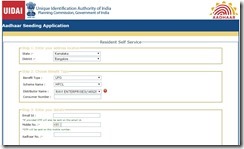 ಅಡುಗೆ ಅನಿಲದ ಪ್ರತೀ ಸಿಲಿಂಡರ್ಗೆ ಕೇಂದ್ರ ಸರಕಾರ ಸಬ್ಸಿಡಿ ನೀಡುತ್ತಿದೆ ಎಂಬುದು ಎಲ್ಲರಿಗೆ ತಿಳಿದಿದೆ. ಆದರೆ ಮಾರ್ಚ್ ತಿಂಗಳ ಬಳಿಕ ಅಡುಗೆ ಅನಿಲಕ್ಕೆ ಪೂರ್ತಿ ಹಣ ಪಾವತಿಸಬೇಕಾಗುತ್ತದೆ. ಒಂದು ಬಾರಿಯ ಸಬ್ಸಿಡಿ ಹಣವು ನಮ್ಮ ಖಾತೆಗೆ ಮುಂಗಡವಾಗಿ ಬಂದು ಬೀಳುತ್ತದೆ. ಇದಕ್ಕಾಗಿ ಬ್ಯಾಂಕ್ ಖಾತೆ ಮತ್ತು ಎಲ್ಪಿಜಿ ಖಾತೆಗಳನ್ನು ಪರಸ್ಪರ ಬೆಸೆಯಬೇಕು, ಜತೆಗೆ ಆಧಾರ್ ಸಂಖ್ಯೆ ಕೂಡ ಸಂಪರ್ಕಗೊಳ್ಳಬೇಕೆಂದು ಎಲ್ಪಿಜಿ ವಿತರಕರು ಎಸ್ಸೆಮ್ಮೆಸ್ ಕಳುಹಿಸುತ್ತಲೇ ಇದ್ದಾರೆ. ಈ ರೀತಿ ಲಿಂಕ್ ಮಾಡಲು ಕಚೇರಿಗಳಿಗೆ ಅಲೆದಾಡಿ ಸಮಯ ವ್ಯರ್ಥ ಮಾಡುವ ಬದಲು, ಹದಿನೈದು ನಿಮಿಷದೊಳಗೆ ಸುಲಭವಾಗಿ ಕೆಲಸ ಮುಗಿಸಬಹುದು.
ಅಡುಗೆ ಅನಿಲದ ಪ್ರತೀ ಸಿಲಿಂಡರ್ಗೆ ಕೇಂದ್ರ ಸರಕಾರ ಸಬ್ಸಿಡಿ ನೀಡುತ್ತಿದೆ ಎಂಬುದು ಎಲ್ಲರಿಗೆ ತಿಳಿದಿದೆ. ಆದರೆ ಮಾರ್ಚ್ ತಿಂಗಳ ಬಳಿಕ ಅಡುಗೆ ಅನಿಲಕ್ಕೆ ಪೂರ್ತಿ ಹಣ ಪಾವತಿಸಬೇಕಾಗುತ್ತದೆ. ಒಂದು ಬಾರಿಯ ಸಬ್ಸಿಡಿ ಹಣವು ನಮ್ಮ ಖಾತೆಗೆ ಮುಂಗಡವಾಗಿ ಬಂದು ಬೀಳುತ್ತದೆ. ಇದಕ್ಕಾಗಿ ಬ್ಯಾಂಕ್ ಖಾತೆ ಮತ್ತು ಎಲ್ಪಿಜಿ ಖಾತೆಗಳನ್ನು ಪರಸ್ಪರ ಬೆಸೆಯಬೇಕು, ಜತೆಗೆ ಆಧಾರ್ ಸಂಖ್ಯೆ ಕೂಡ ಸಂಪರ್ಕಗೊಳ್ಳಬೇಕೆಂದು ಎಲ್ಪಿಜಿ ವಿತರಕರು ಎಸ್ಸೆಮ್ಮೆಸ್ ಕಳುಹಿಸುತ್ತಲೇ ಇದ್ದಾರೆ. ಈ ರೀತಿ ಲಿಂಕ್ ಮಾಡಲು ಕಚೇರಿಗಳಿಗೆ ಅಲೆದಾಡಿ ಸಮಯ ವ್ಯರ್ಥ ಮಾಡುವ ಬದಲು, ಹದಿನೈದು ನಿಮಿಷದೊಳಗೆ ಸುಲಭವಾಗಿ ಕೆಲಸ ಮುಗಿಸಬಹುದು.

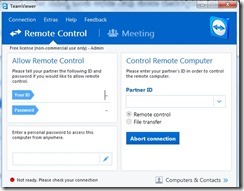
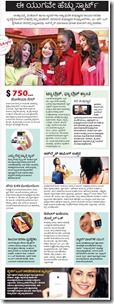


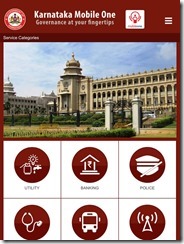

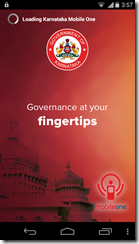



ಇತ್ತೀಚಿನ ಟಿಪ್ಪಣಿಗಳು